Conky este o aplicație foarte versatilă pentru crearea panourilor. Dacă căutați pe Internet, puteți găsi o mulțime de exemple foarte frumoase de configurații conky folosind lua. Vom vorbi despre crearea panourilor care includ doar textul (ieftin și practic).
Primul nostru panou conky
Creați un panou simplu în partea de jos a ecranului cu următorul cod:
Fișierul de configurare are două părți: o descriere a proprietăților panoului și a conținutului propriu-zis (după cuvântul TEXT). Puteți salva acest fișier în directorul de domiciliu ca .conkyrc. Acesta este numele implicit al fișierului de configurare. Dacă decideți că aveți suficient un singur panou, puteți rula pur și simplu conky fără parametri suplimentari. Dacă aveți nevoie de mai mult de un panou, trebuie să utilizați comutatorul -c. De exemplu:
Să analizăm cei mai interesanți parametri din prima parte:
- xftfont - fontul utilizat în mod implicit pentru a afișa conținutul panoului;
- update_interval - intervalul de timp dintre actualizările de conținut. De obicei, folosind conky, afișați informații utile despre sistem care se modifică periodic. Conky însuși nu poate afla ce s-au schimbat valorile afișate, așa că el însuși trebuie să se reproșeze în mod regulat pentru a arăta date reale;
- own_window_argb_visual și own_window_argb_value. Primul include capacitatea de a controla transparența panoului, iar al doilea - stabilește valoarea de transparență (de la 0 la 255). O valoare de 255 înseamnă că panoul nu este complet transparent;
- minimum_size - specifică dimensiunea minimă a panoului. Necesită două valori: lățimea minimă și înălțimea minimă. În exemplul de mai sus, lățimea ecranului mașinii virtuale este selectată pentru lățime, iar pentru înălțime, 0. Zero în acest caz înseamnă că scalarea înălțimii se va baza pe conținut. Dacă decideți să utilizați configurația de mai sus, va trebui să ajustați acest parametru astfel încât panoul să se potrivească cu dimensiunea ecranului;
- default_bar_size - dimensiunea indicatorilor care vor fi utilizați în mod implicit. Indicatorii în conky sunt oarecum asemănători cu indicatorii de progres, dar pot afișa tot felul de date;
- Alinierea - definește o poziție relativă a panoului de aliniere de pe ecran. Valorile valide bl (bottom_left), bm (bottom_middle), br (bottom_right), tl (top_left), tm (top_middle), tr (top_right), ml (middle_left), mm (middle_middle), mr (middle_right). De exemplu, dacă setați bl. colțul din stânga jos al panoului ar fi în colțul din stânga jos al ecranului, și dacă este selectat mm. panoul va fi exact la mijloc, etc.;
- gap_x și gap_y - offset de la punctul de aliniere de-a lungul axei x și de-a lungul axei y. De exemplu, dacă punctul de aliniere este colțul din dreapta jos, atunci liniuțele vor fi făcute în stânga și în sus;
- own_window_colour - culoarea de fundal. Acest parametru nu este dat în exemplu, dar poate fi de interes pentru cineva, așa că nu am putut specifica;
- use_spacer - specifică dacă să folosească substituenții pentru a menține lățimea constantă a valorilor afișate pe panou (de exemplu, cantitatea de RAM disponibilă sau cantitatea de spațiu de swap ocupat). Fără acest parametru, etichetele din panou vor "pluti".
Panoul este fixat de-a lungul întregii părți de fund a ecranului, astfel încât acesta să fie situat în contrast cu bara de sarcini tint2. care este pe partea de sus:
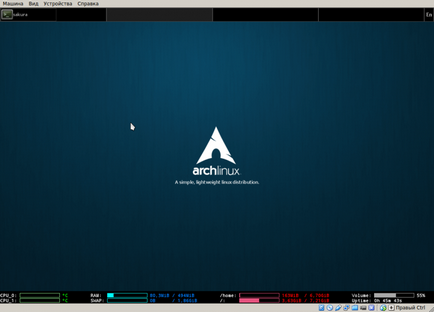
Acum puțin despre conținut. Dacă doriți să imprimați un text, îl puteți tasta și acesta va fi afișat în colțul din stânga sus al panoului. Este simplu, dar nu foarte interesant. Un interes mult mai mare pentru noi sunt variabilele conky:
- cpubar - indicator al încărcării procesorului. Ca parametru, este nevoie de numele nucleului;
- membru - indicator al utilizării RAM;
- swapbar - indicator al utilizării partiției swap;
- fs_bar - indicatorul spațiului ocupat al sistemului de fișiere specificat ca parametru;
- bara mixer - indicator de volum;
- mem și memmax - cantitatea de memorie disponibilă și disponibilă;
- swap și swapmax - cantitatea de memorie ocupată și disponibilă în partiția swap;
- mixer - nivelul curent al volumului (de la 0 la 100);
- uptime - timpul sistemului;
- execi - rezultatul executării unei comenzi sau a unui script;
- offset - indent în pixeli de-a lungul axei x. care trebuie să se facă între etichetele de ieșire;
- culoarea este culoarea pe care ar trebui să o aibă textul de ieșire (valoarea implicită este albă).
Voi face câteva comentarii. În panoul de mai sus, ieșirea comenzii senzorilor este utilizată pentru a afișa temperatura curentă a procesorului. care face parte din pachetul lm_sensors. Cu toate acestea, nu funcționează pe o mașină virtuală, astfel că ieșirea este goală. Pe un computer fizic, astfel de probleme nu sunt respectate. Dacă aveți mai multe nuclee și permiteți dimensiunea monitorului, completați lista cu numărul dorit. Același lucru se aplică oricăror unități de hard disk sau partiții pentru care s-ar putea să fiți interesat să cunoașteți cantitatea de spațiu ocupată. Vă atrag atenția că noua linie din secțiunea TEXT a fișierului de configurare a panoului înseamnă o nouă linie și când este afișată pe ecran. Pentru a genera lanțuri lungi de valori, ca în exemplu, simbolul \ este utilizat. În sine nu este afișat, dar specifică faptul că trecerea la o linie nouă ar trebui să fie ignorată atunci când se afișează.
Variabilele mixer bar și mixer necesită modulul kernel inclus snd_pcm_oss. Nu pot să nu aduc comenzile rapide de la tastatură pentru a modifica volumul și a dezactiva sunetul în Openbox (adăugați
Am alocat un loc pentru panou
Dacă rulați o aplicație pe întregul ecran, aceasta se va suprapune panoului nostru. Și ne-ar plăcea să fie vizibil tot timpul. Dar există o soluție simplă. Pentru asta avem nevoie doar de obconf. Schimbați linia inferioară utilizând acest utilitar:
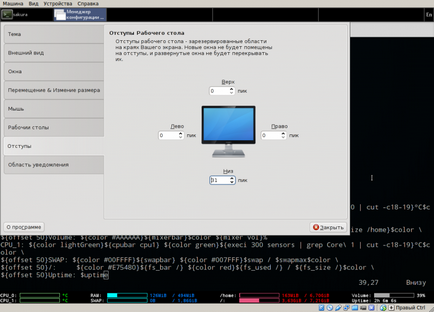
Mai multe panouri
Nu este prea rău să ai un panou care afișează notificări de timp, de încărcare în rețea și de e-mail. Este foarte convenabil să plasezi toate acestea pe un monitor separat, dar vom încerca să punem totul într-unul (ca panou deja existent) ca experiment. Aș dori ca ceasul să fie centrat, încărcarea rețelei spre dreapta și notificările prin poștă către stânga. Desigur, toate acestea pot fi plasate pe un singur panou, însă luați în considerare intervalele de actualizare, care pentru aceste date sunt diferite.
Mai întâi, creați un fișier
Majoritatea parametrilor pe care i-am dezasamblat deja, așa că nu voi repeta explicația lor. Voi acorda atenție doar faptului că veți avea nevoie de fontul a_LCDNova. care este foarte potrivit pentru afișarea ceasurilor digitale. Actualizarea panoului este suficientă în fiecare secundă.
Apoi, creați un fișier
Aici poate fi necesar să modificați numele interfeței de rețea (în exemplul - enp0s3). În plus, pentru a vizualiza dinamica utilizării rețelei, sunt utilizate elemente de tip downspeedgraph și upspeedgraph. care arată nu numai valoarea curentă, ca indicator normal. dar și cronologia schimbărilor din ultima vreme.
Următorul script simplu primește informații despre prezența mesajelor primite (din motive de securitate, recomand să limitez drepturile la citire la maxim):
După rularea tuturor panourilor (conky -c
/.conkyrc1, etc.) și setări adiționale suplimentare:
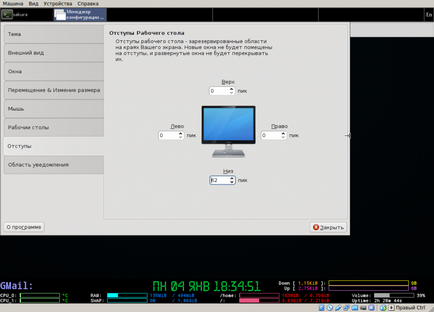
Și asta nu e tot
Adăugați mai multe panouri utile. Primul este calendarul:
Nu vom înțelege în mod special conținutul. Singurul lucru important: pentru afișarea corectă a panoului în sistem ar trebui să fie instalate fonturi DejaVu și EtcherSkesch Inverse.
În mod similar, creați un panou pentru afișarea proceselor active:
Pentru ao afișa, veți avea nevoie de aceleași fonturi.
Iată cum arată aceste panouri:
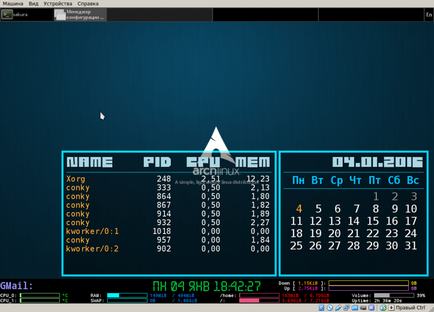
Ele pot fi deja observate nu întotdeauna, dar numai pe un desktop curat, dar nu atât de des, și este necesar (pentru un ușor de ferestre de pliere desfășurare a utiliza tastatura standard de comenzi rapide Win + D).
Nu uitați de autostart conky
Pentru a avea toate panourile să apară automat când porniți Openbox, creați mai întâi un script similar (
Dacă nu utilizați funcția de somn atunci când porniți ultimele două panouri, este posibil ca acestea să nu fie afișate.
Și acum, ca de obicei, adăugăm acest script în lista de aplicații pentru autorun în site-ul nostru
concluzie
În acest sens, finalizăm o serie de articole despre configurarea Openbox. Desigur, există alte utilități interesante care fac Openbox și mai frumos și mai strălucitor, dar experiența mea cu ei este limitată. Ca rezultat al numeroaselor experimente, am ajuns la combinația descrisă, care mi se potrivește. Cred că puteți să vă extindeți cu ușurință Openbox-ul (dacă este necesar) și să găsiți unul care vă convine.
Conky: ieșire simplă a vremii
Configurarea Openbox: Închiderea Windows
Configurarea Openbox: Utilizabilitate
Configurarea Openbox: primii pași
De ce folosesc Openbox?
Openbox Configuration: Aspect
Top 15 aplicații pentru Openbox
Configurarea dwm: patch-uri
În patinajul de gheață, ieșirea de vreme este destul de des necesară (judecând de forumuri). Puteți pune tot felul de widgeturi meteo, dar, IMHO, ar fi mai convenabil să aduci vremea în patine. Știți cum este mai ușor să faci și să lucrezi peste tot și în orice oraș?
Obținerea datelor nu este atât de dificilă. Pentru a face acest lucru, puteți scrie un script bash care va interoga temperatura curentă și alte informații utile din resursele de Internet corespunzătoare. Dacă doriți, puteți săpe și găsi site-uri meteorologice care au feed-uri RSS. Apoi, nici măcar nu trebuie să scrieți un script (conky are built-in rss support). Dacă există o dorință care încă arată foarte frumoasă (cu ecusoane de precipitații etc.), atunci nu se poate renunța la lua. Pe Internet, există multe widget-uri similare pentru afișarea previziunilor.
Conectat la un anumit oraș va trebui să înțeleagă setările de scripturi. Deși în teorie se pot folosi date despre locația curentă, dar soluțiile gata făcute nu sunt cunoscute de mine.
Cred că mai târziu voi completa acest articol (sau scrie unul nou) cu un exemplu simplu de ieșire a vremii curente.
Și cum rămâne cu combinația blestemată a lui SUPER + D? Cum să rezolv?
Și care este problema cu această combinație? Am dificultăți vizibile asupra sistemului de testare (și de lucru) cu config-urile date.
Pot să presupun că panoul conky se prăbușește împreună cu toate ferestrele. Dar acest lucru nu ar trebui să se întâmple atunci când utilizați setarea own_window_type cu valoarea desktopului.
Doar acum am observat că în textul articolului cu această ocazie o tipo. Este scris Ctrl + D, și ar trebui să fie Win + D. A fost corectată.